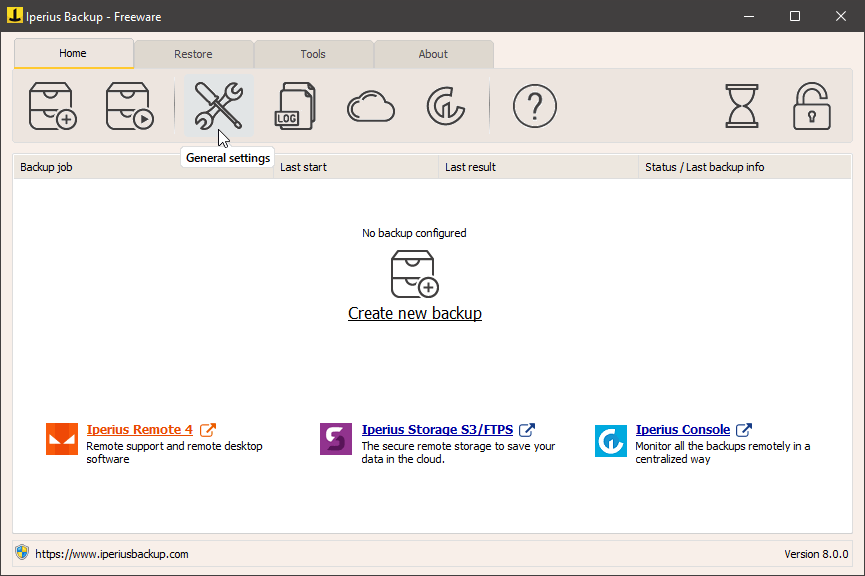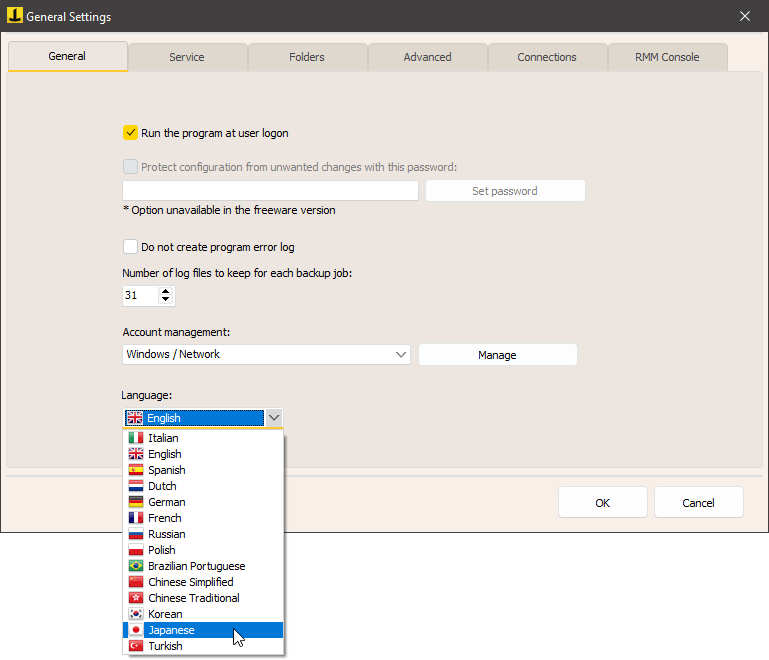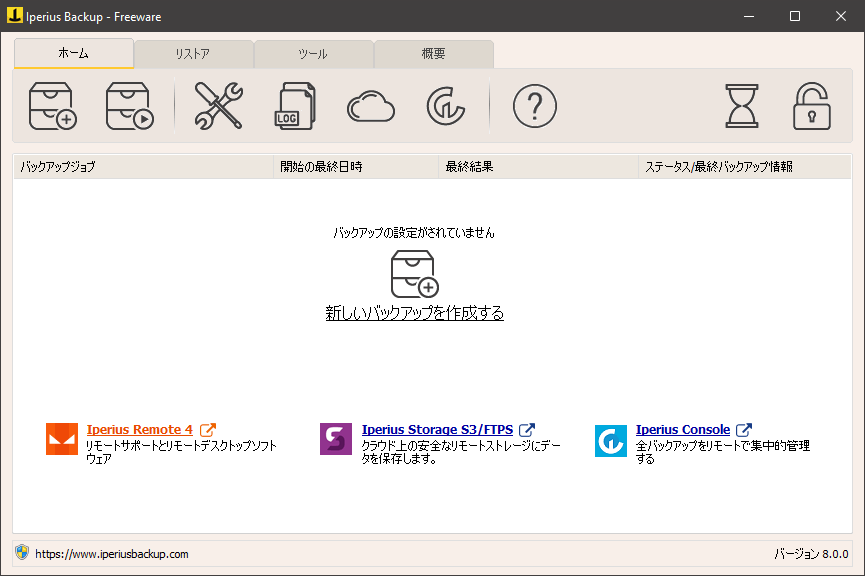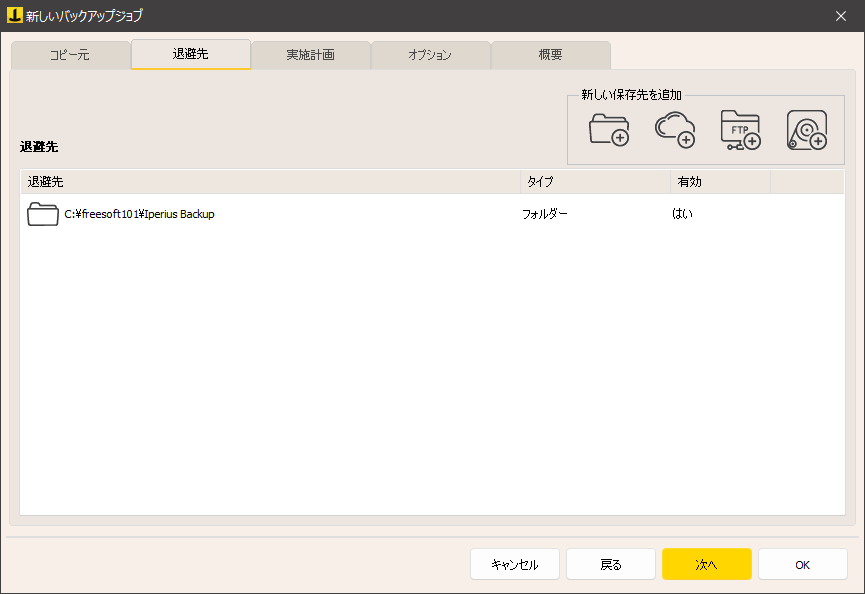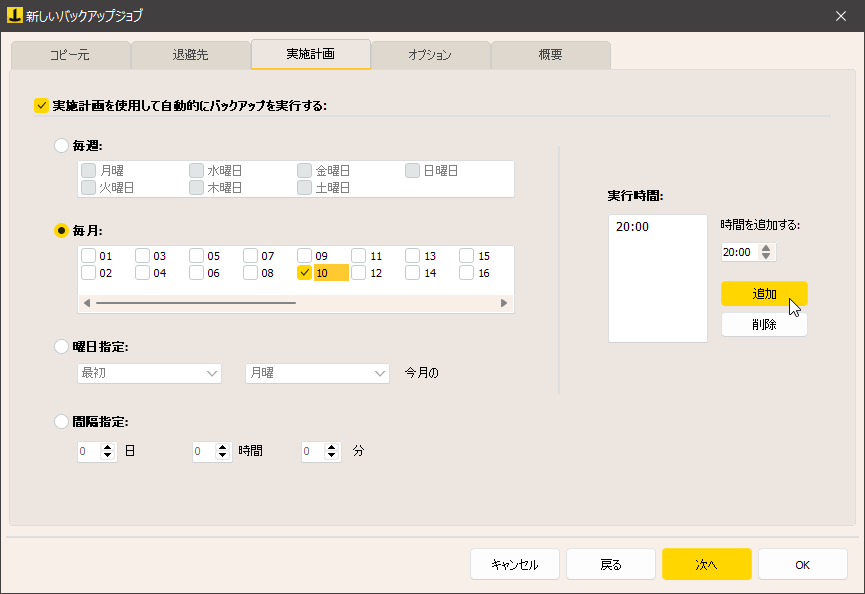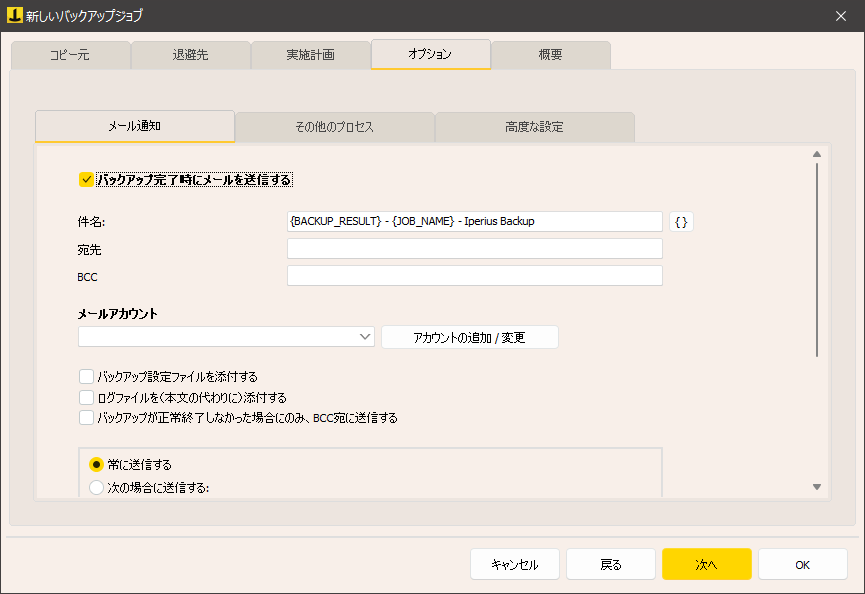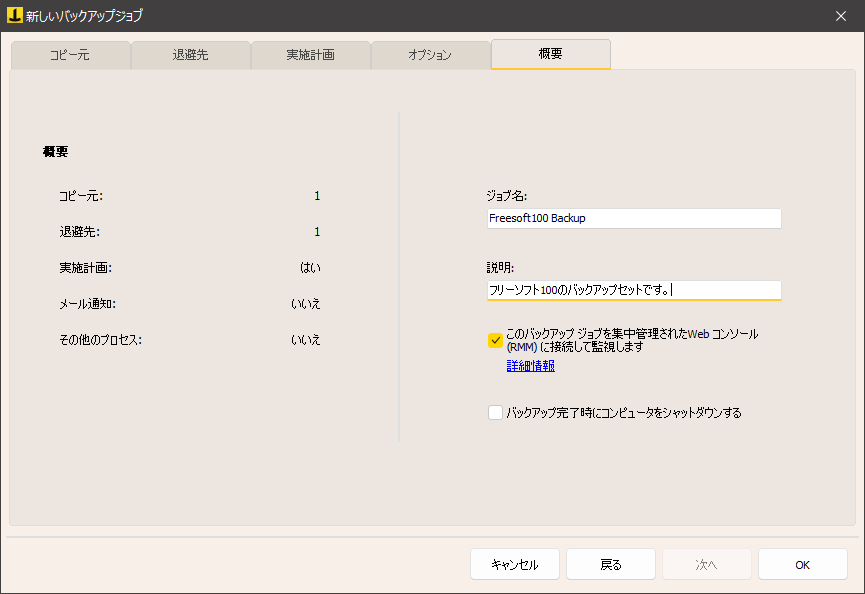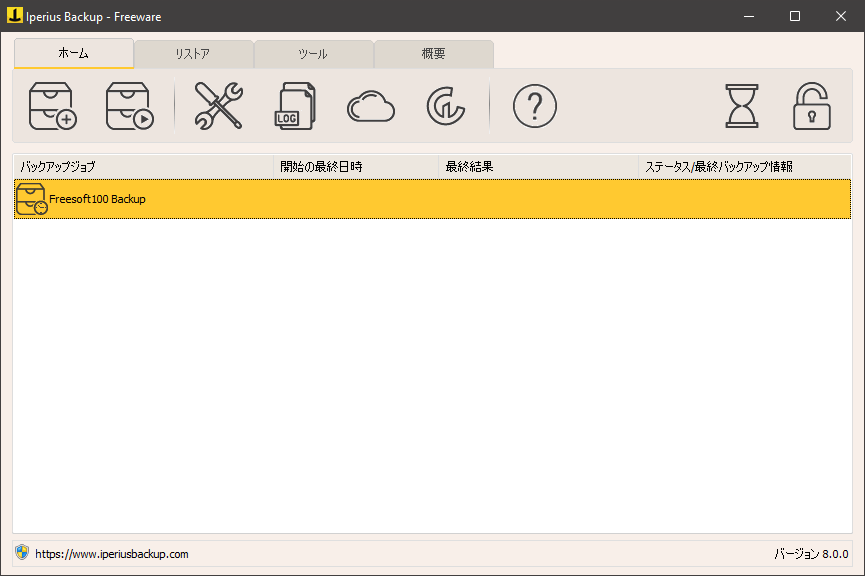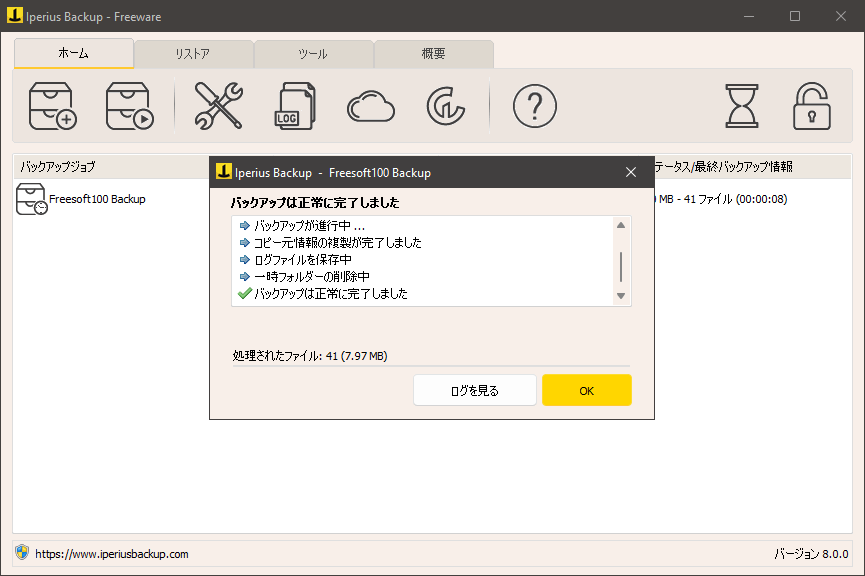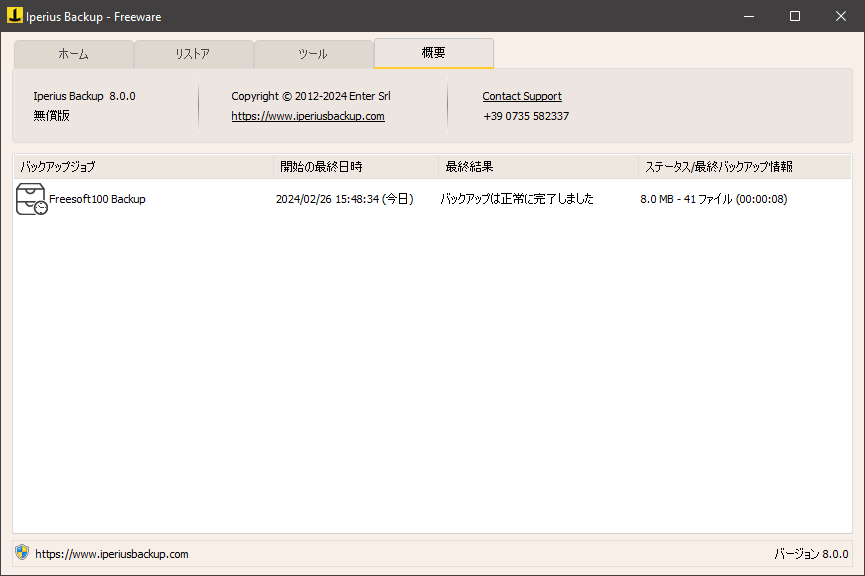Iperius Backup のスクリーンショット
<1> ツールバーの「General settings」アイコンをクリック
<2> 「General settings」画面にて「Language」プルダウンから「Japanese」を選択して日本語化
<3> 日本語化されたメイン画面
<4> 新しいバックアップジョブ - コピー元(バックアップ元)
<5> 新しいバックアップジョブ - 退避先(バックアップ先)
<6> 退避先フォルダーの追加 / 編集
<7> 新しいバックアップジョブ - 実施計画
<8> 新しいバックアップジョブ - オプション
<9> 新しいバックアップジョブ - 概要
<10> バックアップジョブが追加されたメイン画面
<11> 右クリックメニューから「バックアップを実行」をクリックして手動でバックアップを実行
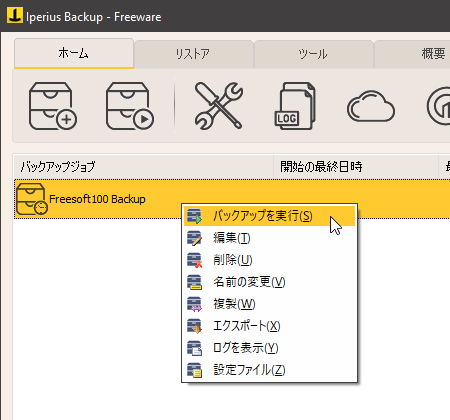
<12> バックアップ完了
<13> バックアップジョブのインポート
<14> 掲載しているスクリーンショットのバージョン情報